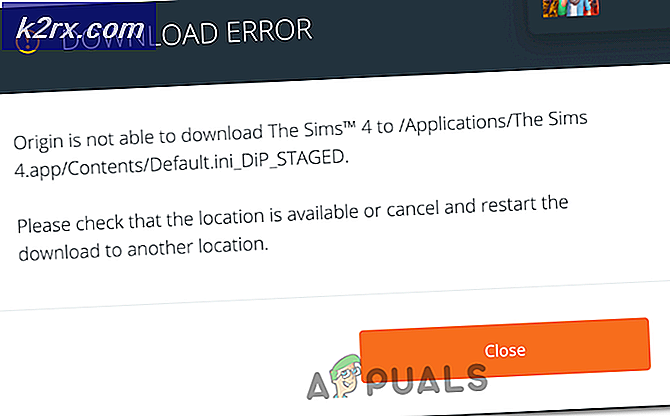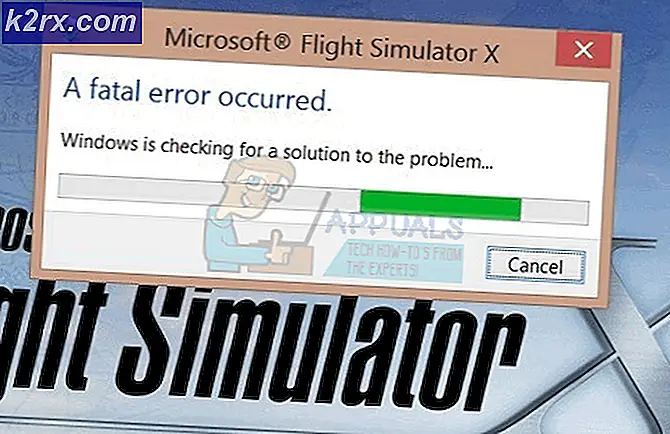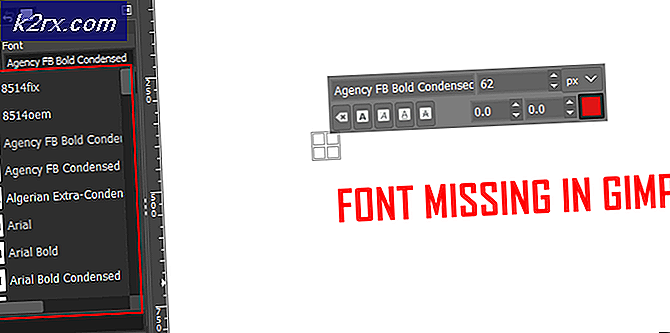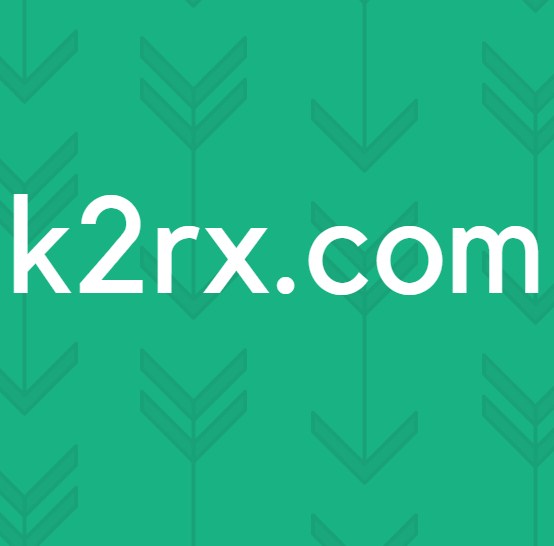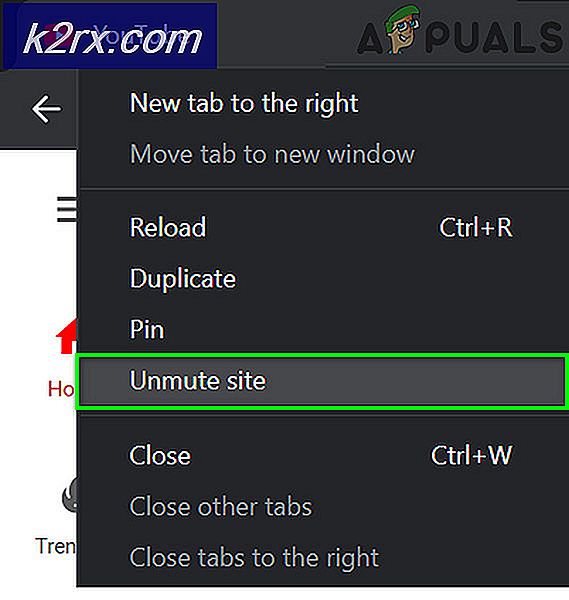Hvad er RtHDVCpl.exe, og skal du slette eller deaktivere den?
Windows har en indbygget task manager, hvor computerbrugere kan se alle de nuværende processer og opgaver, der kører på deres computer. Disse omfatter processer, baggrundsopgaver, CPU-brug, Diskbrug, Netværksforbrug etc. Mennesker, der har Realtek High Definition Audio på deres computer, kan se processen RtHDVCpl.exe kører på listen over processer.
Windows-brugere med Realtek High Definition-lyddrivere installeret på deres computer kan være bekymrede for, hvorfor denne proces kører (da der ikke er noget i procesbeskrivelsesboksen). Nå er der to tilfælde; enten har du det ægte program, der kører på din computer, eller enten er der malware til stede, som er forklædning som .exe-filen.
Den ægte RtHDVCpl.exe- fil er en software-komponent i Realtek High Definition Audio Driver af Realtek. Det er en grænseflade mellem Windows-operativsystemet og Realtek HD-lydkortet. Processen RtHDVCpl.exe kører High Definition Volume Control Panel, som yderligere bruges til at konfigurere lydstyrkeindstillinger.
RtHDVCPl står for R eal t ek H igh D efinition V olume C ontrol P ane l .
.exe i filen betyder, at det er en eksekverbar fil. Eksekverbare filer kan nogle gange skade din computer, hvis de ikke er fra en autentisk kilde eller indeholder malware i forklædning. Du bør sørge for, at dette ikke er tilfældet ved at køre et opdateret antivirusprogram og scanne til problemer.
Denne proces er kendt for at starte ved din opstart, så lydbetjeningspanelet kan aktiveres hurtigst muligt for at styre. Hvis denne proces forårsager problemer, kan du deaktivere den, da det ikke er en vigtig systemfil, og det vil ikke betyde, at din computer fungerer som en fejl.
PRO TIP: Hvis problemet er med din computer eller en bærbar computer / notesbog, skal du prøve at bruge Reimage Plus-softwaren, som kan scanne lagrene og udskifte korrupte og manglende filer. Dette virker i de fleste tilfælde, hvor problemet er opstået på grund af systemkorruption. Du kan downloade Reimage Plus ved at klikke herHvis du stadig er i tvivl om, at denne fil ikke er autentisk og forårsager unormal disk- eller CPU-brug på din computer, skal du køre Microsoft Safety Scanner på din computer. Microsoft Safety Scanner er et scanningsværktøj designet til at finde og fjerne malware fra din computer. Bemærk, at denne software ikke er en erstatning for dit almindelige antivirusprogram. Den kører kun, når den udløses, men har de seneste definitioner opgraderet. Desuden anbefaler vi, at du kun bruger denne software ved at downloade den nyeste version, da virusdefinitioner opdateres ofte.
- Gå over til Microsofts officielle hjemmeside og download sikkerhedsscanneren. Sørg for, at du downloader den korrekte version til din computer ved at vælge bitene.
- Filen vil være omkring 120 MB. Download filen til en tilgængelig placering, og klik på .exe-filen for at køre den .
- Vent til scanningen fuldføres fuldstændigt. Hvis der opdages trusler, vil scanneren straks give dig besked.
Bemærk: Filen under drøftelse skal være i afsnittet programfiler på din computer under Realtek-mapper. Hvis du finder filen på en mistænkelig placering, anbefales det, at du straks tjekker for malware og vira på din computer.
PRO TIP: Hvis problemet er med din computer eller en bærbar computer / notesbog, skal du prøve at bruge Reimage Plus-softwaren, som kan scanne lagrene og udskifte korrupte og manglende filer. Dette virker i de fleste tilfælde, hvor problemet er opstået på grund af systemkorruption. Du kan downloade Reimage Plus ved at klikke her